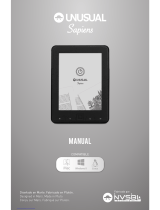La página se está cargando...

1

TrekStor eBook-Reader 3.0
Manual de usario
Contenido
Exención de responsabilidad ..................................................................... 2
Introducción............................................................................................... 2
Contenido del paquete .............................................................................. 2
Primeros pasos .......................................................................................... 3
Partes y controles ................................................................................... 3
Encender y apagar el eBook-Reader ....................................................... 4
Cargar el eBook-Reader .......................................................................... 4
Introducir una tarjeta de memoria ......................................................... 5
Empezando desde el menú de inicio ...................................................... 6
Entrar en el menú de opciones .............................................................. 7
Importar y transferir contenidos ............................................................... 8
Importar contenidos .............................................................................. 8
Importar contenidos DRM...................................................................... 8
Instalar el programa Adobe® Digital Editions ......................................... 8
Autorizar al PC y al eBook-Reader .......................................................... 9
Transferir eBooks en formato DRM al eBook-Reader............................ 10
Notas de uso del ADE ........................................................................... 10
Leer libros ................................................................................................ 11
Abrir un libro ........................................................................................ 11
Pasar una página .................................................................................. 12
Ajustar el tamaño de la fuente ............................................................. 12
Ampliar/Reducir ................................................................................... 13
Usar el menú de opciones durante la lectura ....................................... 13
Agregar/Borrar marcador ..................................................................... 14
Leer desde un marcador ...................................................................... 14
Ir a la página ........................................................................................ 15
Volteo automático de página ............................................................... 15
Información del libro ............................................................................ 15
Girar ..................................................................................................... 16
Agregar a favoritos ............................................................................... 17
Reproducir música de fondo mientras lee un eBook ............................ 17
Reproducir archivos de audio .................................................................. 18
Ver imágenes ........................................................................................... 19
Explorador de archivos ............................................................................ 20
Configuración ........................................................................................... 21
FAQ .......................................................................................................... 23
Precauciones y mantenimiento ............................................................... 24
Aviso sobre derechos de autor y marcas comerciales............................26

2
Exención de responsabilidad
Toda la información, diseño y especificaciones de este manual han
sido corregidos en el momento de publicación. Sin embargo, como el
producto se está desarrollando y actualizando constantemente, el
equipo final puede ser ligeramente diferente en apariencia o con
alguna función diferente a lo presentado en este manual.
Introducción
El eBook-Reader 3.0 de TrekStor es un eBook-Reader con pantalla a
todo color. El eBook-Reader 3.0 TrekStor soporta eBooks codificados
con Adobe® DRM.
Contenido del paquete
1. eBook-Reader 3.0
2. Cable micro-USB
3. Auriculares estéreo

3
Primeros pasos
Partes y controles
Salida para auriculares
Conector micro-USB – para transferencia de datos y carga
Ranura tarjeta – soporta tarjetas microSD/microSDHC
Menú – púlselo para ver el menú de opciones
Zoom – púlselo para ajustar el tamaño de letra o para ampliar/
reducir
Música (Reproducir/Pausa) – para entrar en el menú de
reproducción de música
Retorno – púlselo una vez para regresar al menú previo,
manténgalo pulsado para regresar al menú de inicio.
Botones de dirección – para mover el cursor
OK/Aceptar
Página anterior – púlselo para retroceder a la página anterior
Página siguiente – púlselo para pasar a la siguiente página
Botón de encendido – manténgalo pulsado durante 2 - 3
segundos para encender/apagar, y durante 6 segundos para
reiniciar el aparato.
Indicador de carga – se ilumina cuando la unidad está
conectada a una fuente de alimentación externa

4
Encender y apagar el eBook-Reader
Mantenga pulsado el botón de encendido [POWER] durante 2 -
3 segundos para encender el eBook-Reader.
El eBook-Reader puede tardar un momento en encender y
cargar el contenido.
Si el eBook-Reader no enciende, es necesario recargarlo.
Para apagar el eBook-Reader, mantenga pulsado el botón de
encendido [POWER] durante 2 - 3 segundos.
Cargar el eBook-Reader
Necesita cargar el eBook-Reader antes de usarlo por primera
vez o cuando la carga de la batería es baja.
Puede cargar el eBook-Reader mediante:
o Conexión a un PC u otro adaptador eléctrico USB
usando el cable USB suministrado.
Cuando realice la carga a través de un PC, no puede usar su
eBook-Reader. Para usar su eBook-Reader mientras lo carga,
pulse sobre el icono "Quitar hardware de forma segura" en la
barra de herramientas mientras mantiene el eBook-Reader
conectado al PC. Una vez que aparece la información de que
puede retirar el eBook-Reader de forma segura, puede utilizar el
eBook-Reader mientas continúa la carga.
Por favor, ponga el eBook-Reader en modo en espera para
reducir el tiempo de carga.
Tardará unas 4 horas en cargar el eBook-Reader completamente
en modo en espera (pantalla LCD apagada).
Cuando tenga conectado el cable USB para cargar el eBook-
Reader, este pasará a modo en espera después de permanecer
inactivo durante 60 segundos. Pulse el botón de encendido
[POWER] para reactivar el eBook-Reader.
El estado de la batería aparece en la esquina inferior izquierda
Batería
cargada
Batería
descargada
Cargando

5
Introducir una tarjeta de memoria
El eBook-Reader soporta tarjetas microSD/microSDHC. Para introducir
una tarjeta de memoria:
Compruebe que la tarjeta SD está en la posición correcta con
los contactos hacia abajo como se muestra en la imagen de
abajo. Puede dañar la tarjeta y el eBook-Reader si no
introduce la tarjeta de memoria en su posición correcta.
Empuje la tarjeta de memoria hacia dentro de la ranura hasta
que oiga el "clic".
Para sacar la tarjeta de memoria, presione la tarjeta hasta que
vuelva a oír el "clic".
Cuando introduce o extrae una tarjeta de memoria del eBook-
Reader, el eBook-Reader puede tardar unos segundos en
actualizar el contenido.
Por favor, evite introducir o extraer una tarjeta de memoria
cuando esté realizando otra operación ya que puede provocar
que se cuelgue el sistema.
No extraiga la tarjeta si está reproduciendo su contenido. Esto
interrumpirá el funcionamiento del lector y reiniciará el
eBook-Reader.
Si el sistema se ha colgado y no responde, mantenga pulsado
el botón de encendido [POWER] durante 6 segundos para
restaurar la unidad y apagarla.
Limitaciones con el sistema de archivos NTFS:
Si su tarjeta de memoria esta formateada en NTFS y si su eBook-
Reader está conectado a su ordenador, los ebooks almacenados
no son reconocidos por Adobe® Digital Editions (ADE). (Se
recomienda el sistema de archivos FAT32).

6
Empezando desde el menú de inicio
Cuando encienda el eBook-Reader, entrará en el menú de inicio.
1. Continuar leyendo
Muestra la página del último libro
leído. Pulse el botón <OK> para
abrir la última página leída.
2. Biblioteca
Muestra la lista de los libros disponi
bles. Mueva el cursor hasta el libro
deseado y pulse <OK> para abrirlo.
3. Indicador de carga de la
batería
4. Número de página
Muestra el número de página
actual y el número total de páginas.
5. Fecha y hora
Muestra la fecha y hora actuales,
puede ajustarlas en
[Configuración].
6. Directorio de archivos
Indica la dirección de almacena-
miento del archivo "SD": Tarjeta
microSD/ microSDHC "INT": memo-
ria interna

7
Entrar en el menú de opciones
Para acceder a las funciones extra
disponibles, pulse el botón [Menú] para
mostrar el menú de opciones.
Use las teclas de dirección para mover
el cursor hasta el elemento deseado. El
elemento seleccionado se resalta sobre
oscuro. Pulse <OK> para aceptar.
Para salir del menú de opciones, mueva
el cursor hasta y pulse <OK>
para confirmar.
Como alternativa, pulse el botón <Retorno> para salir.
Para ordenar los libros según diferentes categorías:
título, autor, categoría, fecha, formato
Saltar a una página específica
Leer desde una marca de lectura añadida
anteriormente
Información para comprar libros electrónicos
adicionales
Entrar en el reproductor de música
Entrar en el visor de fotos
Entrar en el explorador de archivos para una
administración avanzada de archivos
Entrar en la configuración del sistema y para acceder
al manual del usuario
Abrir la lista de libros favoritos

8
Importar y transferir contenidos
Importar contenidos
El eBook-Reader soporta la función de dispositivo de
almacenamiento masivo USB.
Para importar contenidos (eBooks, audio, fotos etc.) a su eBook-
Reader, conecte el eBook-Reader a un PC usando el cable micro-
USB suministrado.
Una vez conectado al PC, el eBook-Reader entrará en modo USB
y se interrumpirá su funcionamiento.
Entre en [Mi PC] y haga doble clic sobre la unidad del eBook-
Reader para abrirla.
Use el explorador de archivos como lo haría con otro dispositivo
USB.
Importar contenidos DRM
El eBook-Reader soporta contenidos DRM de Adobe®. Es necesario
tener instalado el Adobe® Digital Editions.
Instalar el programa Adobe® Digital Editions
Asegúrese de que su PC está conectado a Internet.
Puede descargar el instalador desde:
http://www.adobe.com/products/digitaleditions.
Si es usuario nuevo, necesitará conseguir una ID gratuita
Adobe® del sitio Web de Adobe®. Haga clic sobre [get an Adobe
ID online] (Obtener ID de Adobe® online) como se muestra:

9
Escriba su dirección de correo electrónico y complete el
formulario "on-line" como se indica.
Autorizar al PC y al eBook-Reader
Una vez registrado, regrese a la ventana del ADE. Escriba el
nombre de usuario y la contraseña para activar su cuenta
Adobe®.
Después de la activación, conecte el eBook-Reader al PC. El ADE
detectará el eBook-Reader y se le indicará para que autorice al
dispositivo.
Después de la autorización encontrará el eBook-Reader
reconocido por el ADE como se muestra a continuación. Los
contenidos del eBook-Reader aparecerán en las ventanas de la
derecha.
Ahora puede iniciar la descarga o la compra de eBooks por
internet desde la tiendas eBook que soporten Adobe® DRM.
Los libros comprados o descargados se almacenarán en la
carpeta [My Digital Editions] en [Mis Documentos].

10
Transferir eBooks en formato DRM al eBook-Reader
Desde el menú ADE, haga clic sobre [Todos los elementos] en la
columna de la izquierda.
Los elementos en [My Digital Editions] aparecerán en la ventana
de la derecha.
Seleccione los elementos que desee transferir, usando
<Mayúsc> + <botón Izdo. ratón> para seleccionar varios archivos.
Arrastre y suelte los elementos en la unidad del eBook-Reader
situado en la última línea de la columna de la izquierda como
aparece a continuación.
Notas de uso del ADE
Cada ID de ADE sólo soporta 6 dispositivos; esto incluye el dispositivo
maestro (el eBook-Reader) y el dispositivo esclavo (tarjeta de
memoria).
Atención: Cuando se restablece la configuración predeterminada del
eBook-Reader, se elimina TODO el registro de activación de DRM y
TODOS los datos (incluyendo los eBooks con DRM adquiridos). Se
requerirá la autorización de dispositivo con su ID de ADE de nuevo.

11
Cuando el número de los dispositivos autorizados exceda el límite
permitido, aparecerá el siguiente mensaje:
Para solicitar la extensión y resetear su ID de ADE, entre en
http://www.adobe.com/support/digitaleditions/. Tendrá que
introducir la información de su ID de ADE.
Leer libros
Abrir un libro
Los libros transferidos al eBook-Reader se enumerarán en el
menú inicio.
El eBook-Reader soporta eBooks en formatos EPUB, PDF, TXT y
FB2.
Use lo botones de <Dirección> para mover el cursor hasta el
libro seleccionado y pulse <OK> para abrirlo.
E_ACT_TOO_MANY_ACTIVATIONS

12
Interfaz de la página del libro
Pasar una página
En la página de lectura, pulse el botón <Página Siguiente> o
<Dirección derecha> para pasar a la página siguiente. Para
retroceder a la página anterior, pulse el botón <Página Anterior>
o <Dirección izquierda>.
Ajustar el tamaño de la fuente
En la página de lectura, pulse <Zoom>
para abrir el menú de tamaño de
fuente.
Hay 5 tamaños de fuente disponibles:
Pequeña, Media, Grande, XGrande y
XXGrande.
Mueva el cursor hasta el tamaño de
fuente deseado y, a continuación,
pulse <OK> para confirmar.
Duración de la batería
Página actual / Páginas totales
Tamaño de
fuente
Nota
Como el consumo de
energía varía según el
modo de funcionamiento
usado, esta indicación es
una referencia en el
momento de
funcionamiento y no es
exacta al 100%.

13
Puede llevar algún tiempo para reajustar el tamaño de la fuente.
Ampliar/Reducir
Necesitará usar la función de ampliación para aumentar las
imágenes que aparecen en el eBook (archivos EPUB, PDF, TXT,
FB2).
Desde el menú de tamaño de fuente, seleccione [Agrandar].
Aparecerá el menú de zoom.
Mueva el cursor hasta el nivel de ampliación deseado y pulse
<OK>.
En el modo zoom, use los botones de <Dirección> para
desplazarse a través de la página ampliada.
Nota: No puede pasar de página en modo zoom.
Pulse <Retorno> para salir del modo zoom, regresar al tamaño
original y recuperar las funciones de lectura normal.
Usar el menú de opciones durante la
lectura
En la página de lectura, pulse el botón
<Menu> para entrar en el menú de
opciones. Las opciones disponibles son:
1. Añadir/Borrar Marcador
2. Marcadores
3. Ir a la página
4. Música
5. Volteo automático de página
6. Información del libro
7. Girar
8. Ajustes de presentación
9. Agregar a favoritos

14
Agregar marcador
Durante la lectura, colóquese en la página que le gustaría marcar.
Pulse el botón <Menu>, desplace el cursor hasta [Agregar marcador] y,
a continuación, pulse <OK>.
Borrar marcador
Diríjase a la página que contenga el marcador que desea borrar.
Pulse <Menu> y mueva el cursor hasta <Borrar marcador>. Pulse
<OK> para confirmar.
Como alternativa puede borrar un marcador de la lista de
marcadores.
En la lista de marcadores, pulse <Menu> y seleccione [Borrar]
para borrar el marcador seleccionado.
Leer desde un marcador en el menú inicio
Desde el menú de inicio, pulse <Menu> y seleccione
[Marcadores] para entrar en la lista de marcadores.
En la lista de marcadores, desplace el cursor hasta el marcador
deseado y pulse <OK> para abrirlo.
Para borrar un marcador de la lista de marcadores, pulse
<Menu> para mostrar el [Menú de opciones] y seleccione
[Borrar] para confirmar.
La ventana inferior muestra la lista de
libros con marcadores. Pulse <OK>
sobre el libro deseado en la lista de
marcadores disponibles.
La ventana superior muestra una vista
previa del libro seleccionado.

15
Leer desde un marcador en el libro actual
En la página de lectura, pulse <Menu> y seleccione [Marcadores]
para entrar en la lista de marcadores.
En la lista de marcadores, desplace el cursor hasta el marcador
de la página deseada y pulse <OK> para abrirla.
Para borrar un marcador de la lista de marcadores, pulse
<Menu> para mostrar el [Menú de opciones] y seleccione
[Borrar] para confirmar.
Ir a la página
Usted puede saltar a una página determinada con la opción [Ir a la
página].
En el Menú de opciones seleccione [Ir a la página].
En el menú de [Ir a la Página] mueva el cursor usando los botones
<Dirección Izquierda/Derecha>. Ajuste el número de página con los
botones <Dirección Arriba/Abajo>. Mueva el cursor hasta [Aplicar] y
pulse <OK> para aplicar la selección.
Volteo automático de página
Puede ajustar el eBook-Reader para que voltee la página
automáticamente. Los intervalos para que pase de página son: 5, 10,
20, 30, 40, 50 segundos, 1 minuto.
Información del libro
Puede comprobar la información del libro actual usando la opción
[Información del libro]. Esta le mostrará: Título, Autor, Editor, Tipo de
archivo, Fecha, Tamaño del archivo y fecha de caducidad.
Dependiendo de la fuente donde descargó/compró el eBook, puede
ser que parte de la información no esté disponible.

16
Girar
Con el sensor de orientación integrado se puede rotar la
pantalla por 360 grados en cualquier dirección y por lo tanto
elegir si quiere leer en modo retrato o paisaje. Además al mismo
momento se modifican las funciones de las teclas.
Para eso hay que girar el eBook-Reader electrónicos por un
cuarto de vuelta y esperar hasta que la pantalla se ha detenido.
Nota: No se puede ajustar la orientación de la pantalla en el
menú principal sino sólo, si un libro electrónico, archivo de
imagen etc. esta abierto. También tenga en cuenta que algunas
funciones clave son dependientes de la orientación particular.
Por ejemplo, si usted tiene los controles a la izquierda (sobre
todo recomendable para los zurdos) funcionan las teclas para
dar la vuelta a una página al revés como se describe en la página
2.
En vista panorámica, el menú de opciones está dividido en 2
páginas. Para acceder a las opciones de la segunda página,
mueva el cursor hasta el icono [Más>] en la esquina superior
derecha del menú y pulse <Aceptar>. Para regresar a la página
anterior mueva el cursor hasta [<Atrás] y luego pulse <Aceptar>.
Nota: A través del menú de opciones tiene usted la opción de
rotar la pantalla manualmente.
Ajustes de presentación
Para ajustar el color de la fuente, el color de fondo y el brillo
durante la lectura.
Nota: El cambio del color de fuente y el color de fondo sólo se
pueden aplicar en documentos TXT y EPUB.

17
Agregar a favoritos
Usted puede añadir libros a su lista de favoritos. En el menú de
opciones, mueva el cursor hasta [Agregar a favoritos] para
agregar el libro actual a la lista de favoritos.
Para ver los libros de la lista de favoritos, pulse <Menu> en el
menú de Inicio y seleccione [Favoritos].
Para borrar libros desde favoritos:
1. Entre en la lista de favoritos desde el menú Inicio. Mueva
el cursor hasta el título del libro deseado. Pulse el botón
<Menu> y seleccione [Eliminar] en la lista desplegable.
2. Desde la página de lectura, pulse el botón <Menu> y
seleccione [Borrar de Favoritos] en el menú de opciones.
Reproducir música de fondo mientras lee un eBook
El eBook-Reader soporta la reproducción de música de fondo
mientras lee libros o ve fotos.
Para controlar la reproducción de música en una página del libro,
pulse el botón <Música (Reproducir/Pausa)> y aparecerá una
pequeña barra de control del reproductor en la parte inferior de
la página.
Nota: Si desea escuchar música mientras la presentación de
fotos, hay que iniciar antes la reproducción de música en el
menú principal.
Pulse <Retorno> para regresar a la página del libro y reactivar
los controles normales de lectura del libro.

18
Reproducir archivos de audio
Reproductor de música
Desde el menú de inicio, pulse <Menu> para ver el menú de
opciones.
Mueva el cursor hasta [Música] y pulse <OK> para confirmar.
En el reproductor de música, pulse <OK> para reproducir/hacer
una pausa en el archivo de música.
Pulse <Dirección Derecha> para reproducir la canción siguiente,
y manténgalo pulsado para avanzar rápido.
Pulse <Dirección Izquierda> para reproducir la canción anterior,
y manténgalo pulsado para retroceder rápido.
Pulse <Dirección Arriba> para subir el volumen.
Pulse <Dirección Abajo> para bajar el volumen.
Usar el Menú de opciones en el reproductor de música
En el modo de música, pulse la tecla <Menu> para acceder al menú de
opciones.

19
Ajustes EQ – mueva el cursor hasta [Ajustes EQ],
use los botones [Izquierda] o [Derecha] hasta el
modo EQ deseado.
Modo Reproducción – mueva el cursor hasta
[Modo Reproducción], use los botones [Izquierda]
o [Derecha] hasta seleccionar el modo deseado.
Para ver todos los archivos de audio almacenados
Para ordenar los archivos de audio por género
Para ordenar los archivos de audio por álbum
Para ordenar los archivos de audio por artista
Update media (sin foto): Se utiliza para actualizar
la lista de reproducción, si la tarjeta de memoria
fue retirada después de ser apagado.
Ver imágenes
Nota: Por favor, organice las imágenes en una carpeta específica para
facilitar la navegación.
Desde el menú de inicio pulse <Menu> para ver el menú de
opciones.
Mueva el cursor hasta [Foto] y pulse <OK> para confirmar.
Use los botones de dirección para navegar por los
archivos/carpetas.
Pulse <OK> sobre la foto seleccionada para verla a pantalla
competa.
La ventana superior muestra una vista
previa de la foto seleccionada.
La ventana inferior muestra la lista de
archivos del eBook-Reader.

20
En modo de pantalla completa use los botones <Dirección
Izquierda/ Derecha> para ver la imagen anterior o la siguiente.
Ampliar/Reducir la imagen
Según el archivo de imagen hay varias opciones de ampliación
disponibles. Para ampliar una foto, pulse <Zoom> en el modo de
pantalla completa.
Para regresar al tamaño original, pulse el botón <Retorno>.
Presentación de fotos
En modo de pantalla completa, pulse <Menu> [Presentación
de fotos] para iniciar la presentación.
Pulse el botón <Menu> una vez para detener la presentación.
Desde el menú desplegable, seleccione [Tiempo por imagen]
para ajustar la duración de la presentación.
Vista en miniaturas
En modo de pantalla completa, pulse <Menu> [Miniaturas]
para ver las imágenes en modo de miniaturas.
Pulse una vez <Menu> para salir de la vista en miniaturas y
regresar al modo de pantalla completa.
Explorador de archivos
Desde el menú Inicio, pulse <Menu> [Explorador].
Pulse <Izquierda>/<Derecha> para seleccionar la memoria
interna ("INT") o tarjeta de memoria ("SD") y pulse [OK] para
entrar.
Pulse <Retorno> para salir del directorio actual y el cursor se
moverá a la parte superior de la selección de memoria.
Copiar/Pegar archivos
Puede copiar archivos/carpetas desde la tarjeta
microSD/microSDHC a la memoria interna y viceversa.
En la lista de archivos mueva el cursor hasta el archivo que
desea copiar. Haga clic en <Menu> y seleccione [Copiar].

21
Desde el explorador vaya al directorio en el que desee guardar
el archivo copiado. Haga clic en <Menu> y seleccione [Pegar]
para empezar a copiar el archivo en el nuevo directorio/carpeta.
Nota: No se soporta la copia directa de archivos de la memoria interna
a la tarjeta de memoria con tarjetas de memoria formateada en NTFS.
Esta función sólo es posible con tarjetas de memoria formateada en
FAT32.
Nota: Puede tardar más en pegar archivos/carpetas con archivos de
gran tamaño.
Eliminar archivos
Desde el explorador mueva el cursor hasta el archivo deseado para
eliminarlo. Pulse [Menu] para entrar en los ajustes en pantalla y
seleccione [Eliminar] para proceder con la eliminación.
Nota: Puede tardar más en eliminar gran cantidad de
archivos/carpetas con archivos de gran tamaño.
Configuración
En el menú de inicio pulse <Menu> para ver el menú de opciones.
Mueva el cursor hasta [Configuración] y pulse <OK> para
confirmar.
Brillo
Use esta opción para elegir la intensidad deseada de la pantalla.
Hora y Fecha
Para ajustar la hora y fecha para el lector de libros electrónicos.
Con los < Botones de dirección izquierda/derecha > se puede
mover el cursor.
Con los < Botones de dirección arriba/abacho > se puede
introducir los valores.
Mueva el cursor a „Aceptar“ y confirme la elección con el botón
<OK>.

22
Modo standby (en espera)
Para activar/desactivar el modo Standby automático (pantalla
LCD apagada).
Para pasar eBook-Reader a modo en espera manualmente, haga
una pulsación breve en el botón de encendido <POWER> en
cualquier menú. Haga una pulsación corta en el botón de
encendido <POWER> o en cualquier otro botón para reactivar el
eBook-Reader desde el modo en espera.
Formatear memoria
Usted puede formatear la memoria interna y la tarjeta de memoria.
Precaución: ¡Se perderán todos los datos! Por favor, haga una copia
de seguridad de sus datos antes de hacerlo.
Sobre el producto
Muestra la información del producto sobre el eBook-Reader (por
ejemplo, la versión actual del firmware).
Administración de energía
Muestra el estado de carga y descarga de la batería del eBook-Reader
en tiempo real.
Recuperar parámetros de fábrica
Para recuperar los valores por defecto de configuración del eBook-
Reader.
Nota: Se pierde todos los eBooks y activaciones protegidos con DRM –
ver página 9.
Idioma
Para establecer el idioma del sistema del eBook-Reader.
Manual del usuario
Visualización de la versión digital del manual.
Nota: Puede encontrar el manual del usuario en otros idiomas en el
sitio web de TrekStor: http://www.trekstor.de.

23
FAQ
Si el eBook-Reader no funciona como debiera, por favor compruébelo
con los siguientes pasos.
El eBook-Reader no responde o no se puede encender
Reinicie eBook-Reader manteniendo pulsado el botón de
alimentación [POWER] durante 6 segundos. El eBook-Reader se
apagará si estuviese encendido y es necesario que usted lo
encienda manualmente para reiniciarlo.
La batería está completamente descargada. Por favor, cargue el
eBook-Reader a través del puerto USB (o usando un adaptador
USB).
La batería dura poco
La temperatura de funcionamiento es por debajo de los 10
o
C.
Esto se debe a las características de la batería y no a un mal
funcionamiento.
No ha usado la batería durante un largo periodo de tiempo. Por
favor, vuelva a recargar la batería del eBook-Reader.
La batería no está completamente cargada. Por favor, cargue el
eBook-Reader al menos durante 4 horas.
Necesita reemplazar la batería. Por favor, consulte con el
distribuidor autorizado para la reparación.
Tarda mucho en aparecer la imagen en pantalla
Esto se debe a las características de la pantalla de presentación,
especialmente en ambientes muy fríos y no es un mal
funcionamiento.
No se puede leer un libro
Los libros con derechos de autor se pueden leer sólo con los
dispositivos autorizados. Comprueben, por ejemplo en el uso de
Adobe ® Digital Editions, que su lector de libros electrónicos
esta registrado.

24
Compruebe si la autorización del libro ha caducado.
Compruebe si el lector soporta el formato del libro.
No se puede usar el eBook-Reader durante la conexión USB
No puede usar el eBook-Reader cuando está conectado al PC.
Desconéctelo del PC para continuar usándolo.
Para usar el eBook-Reader mientras se carga, haga clic sobre el
icono [Quitar hardware de forma segura] en la esquina inferior
izquierda para desconectar la conexión de datos con el PC. Cuando
pueda extraer con seguridad, el PC sólo estará cargando el eBook-
Reader, asímismo puede continuar usando eBook-Reader con
normalidad.
Precauciones y mantenimiento
Sobre la batería
Cargue la batería solamente a temperaturas ambientales entre
los 0 y los 35 grados Celsius.
No cargue el eBook-Reader si la batería tiene daños o pérdidas
de fluidos.
Sobre el funcionamiento
No exponga nunca el eBook-Reader a la luz solar directa,
temperaturas extremas, humedad o vibración.
No envuelva nunca el eBook-Reader cuando lo esté usando o
cargando. Puede aumentar la temperatura en el dispositivo
mientras se carga o si lo está usando durante un periodo
prolongado.
No use ni guarde el eBook-Reader en lugares con las siguientes
condiciones:
1. Temperatura muy alta, como en un automóvil bajo el sol
2. Rayos directos del sol
3. Alta humedad o lugares con sustancias corrosivas
4. Temperaturas bajo cero, especialmente en invierno

25
Sobre los auriculares
Usar los auriculares a un volumen alto durante largos periodos
de tiempo puede provocar lesiones de oído. Para evitar daños
en los oídos, mantenga el volumen a un nivel moderado.
No utilice los auriculares mientras conduce, vaya en bicicleta o
maneje cualquier vehículo de motor. También puede ser
potencialmente peligroso oírlo a un volumen alto mientras
camina, especialmente en los pasos de peatones.
Sobre limpieza y mantenimiento
En el caso de que el eBook-Reader se moje, apáguelo
inmediatamente. Espere a que se seque completamente antes
de usarlo otra vez.
Limpie la pantalla con un paño suave; tenga cuidado de no
limpiarla con ningún producto abrasivo. Para reducir arañazos
guarde su eBook Player en una funda apropiada para ello (no se
incluye en el suministro) si lo lleva en una bolsa.
Si necesita reparar el eBook-Reader, por favor consulte con el
distribuidor autorizado a través de la información que aparece
en la tarjeta de garantía. Una reparación incorrecta puede
anular la garantía.
Sobre las tarjetas microSD/microSDHC
Si después de introducir una tarjeta microSD/microSDHC el
eBook-Reader no responde, sáquela y vuelva a introducirla.
No saque la tarjeta microSD/microSDHC ni apague el eBook-
Reader durante la lectura o escritura de datos para evitar
pérdida de datos o daños en el eBook-Reader.
Asegúrese de que la tarjeta microSD/microSDHC no está
bloqueada antes de escribir o eliminar datos en la tarjeta
microSD/microSDHC.
Haga una copia de seguridad de sus archivos y datos antes de
formatear la tarjeta nicroSD/microSDHC. Por favor, formatee la
tarjeta microSD/microSDHC en formato FAT/FAT32.

26
Aviso sobre derechos de autor y marcas comerciales
Las leyes sobre derechos de autor prohíben la copia de datos de este
producto o de los contenidos de este manual (ilustraciones,
documentos relacionados, etc.) en su totalidad o en parte, sin el
permiso del propietario de los derechos de autor. Además, el uso de
los datos de este producto o del contenido de este manual no está
autorizado sin el permiso de TrekStor GmbH’s excepto para uso
personal.
Windows y Windows Vista son marcas comerciales registradas de
Microsoft Corporation en los Estados Unidos y/u otros países.
Mac OS es una marca comercial registrada de Apple Inc. en los
Estados Unidos y/o en otros países.
Linux es una marca comercial registrada Linus Torwalds en los Estados
Unidos y/o en otros países.
Adobe, el logo Adobe, Adobe Reader y PDF son marcas comerciales o
marcas comerciales registradas de Adobe Systems Incorporated en los
EE.UU. y/o en otros países.

27

28
Support information
If you have any questions regarding your TrekStor product, please
proceed as follows:
Check the features as well as the functions of your device
(apparent on the packaging), in order to use the correct settings.
Read the manual carefully.
Inform yourself on our website www.trekstor.de/en about the
up-to-date information concerning your product (e. g. available
most recent firmware releases).
In the case you have further questions regarding your product,
please note the following TrekStor support options:
FAQ
The FAQ area of our website offers you a wide range of problem
solving hints. Here you can obtain answers to the most frequently
asked questions concerning our products.
E-Mail
Please fill in the support form on our website or send an E-Mail to
support.en@trekstor.de. You can find mailing addresses for other
countries when you click "SERVICE" at the menu bar on our website.
Phone support
Please find the number of the support hotline for your country on our
website under "SERVICE" as well.
TrekStor GmbH
Kastanienallee 8-10
D-64653 Lorsch
Germany
www.trekstor.de
BA-EBR-30-ES-V1-10-111018
1/29